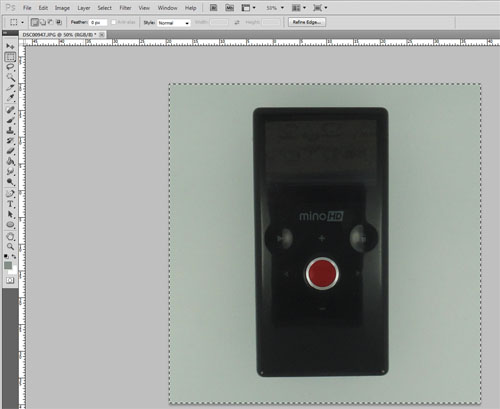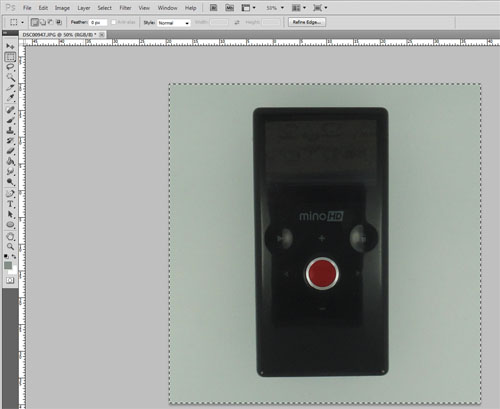eBay에서 판매하든 개인 사이트에서 판매하든 상관없이 제품 사진을 자주 찍어야 하는 경우 사진을 편집하는 데 얼마나 많은 시간이 소요되는지 알 수 있습니다. 그러나 Adobe Photoshop CS5의 "레벨" 도구를 사용하면 이 프로세스를 상당히 빠르게 진행할 수 있습니다. 종이와 같은 흰색 배경에서 사진을 찍은 다음 레벨 팝업 창의 스포이드를 사용하여 흰색 영역을 선택하기만 하면 됩니다.
1 단계:
Adobe Photoshop에서 제품 이미지를 엽니다.
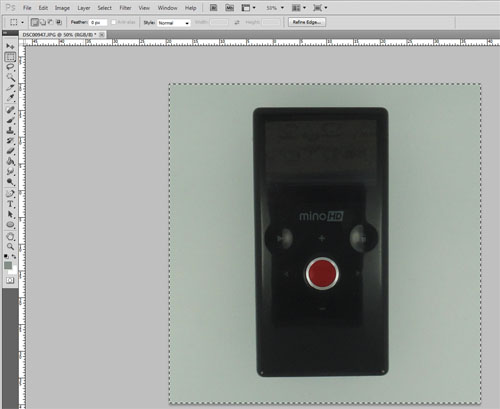
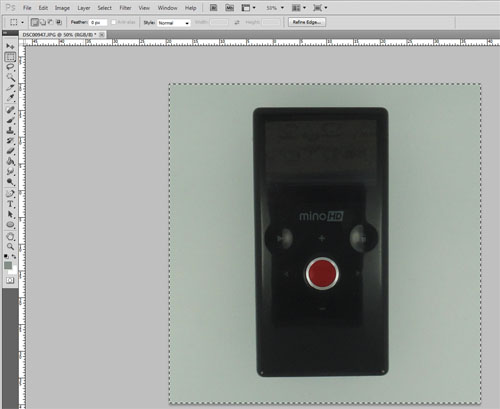
2단계: 키보드에서 "Ctrl + L"을 눌러 "레벨" 도구를 엽니다. 3단계: 창 오른쪽에 있는 흰색 스포이드 도구를 클릭합니다. 이 도구는 선택한 픽셀을 기반으로 이미지의 흰색 점을 설정합니다. 4단계: 이미지의 흰색 점을 클릭합니다. 일부 제품은 크기에 따라 흰색 바탕에 그림자가 생길 수 있습니다. 대부분의 경우 그림자에 흰색 점을 설정하면 최상의 결과를 얻을 수 있습니다. 선택한 지점에서 원하는 결과가 나오지 않으면 키보드에서 "Ctrl + Z"를 눌러 선택을 취소한 다음 원하는 지점을 찾을 때까지 다른 지점을 클릭합니다. 5단계: "확인" 버튼을 클릭하여 "레벨" 창을 닫고 이미지를 저장합니다.